Apple Maps propose 12 nouvelles fonctionnalités dans iOS 16 que vous devez connaître
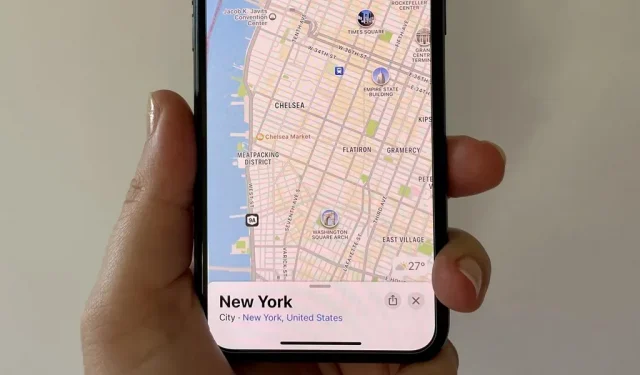
Bien que l’application Maps n’ait pas reçu une mise à jour aussi importante dans iOS 16 que les livres, les messages, les photos et la météo, il existe encore de nouvelles fonctionnalités intéressantes sur votre iPhone.
Une nouvelle mise à jour d’Apple Maps apporte des améliorations à la planification des trajets, aux informations sur les transports en commun, aux fonctionnalités d’accessibilité, aux itinéraires à pied et aux informations sur les lieux, en mettant l’accent sur certaines villes et certains pays. Certaines de ces mises à jour peuvent changer légèrement car iOS 16 est toujours en version bêta, mais le concept de base devrait rester lorsque iOS 16 sera disponible pour tout le monde cet automne.
1. Planifiez des itinéraires avec plusieurs arrêts
Vous pouvez enfin créer un itinéraire avec plusieurs arrêts dans l’application Maps. Auparavant, vous ne pouviez ajouter que des arrêts aux stands pendant la navigation, et ceux-ci ne pouvaient être que des stations-service, des cafés, des fast-foods, des parkings, des banques et des magasins. Vous pouvez désormais planifier et définir chaque arrêt avant de commencer votre itinéraire.
Le routage à arrêts multiples est disponible sur iOS 16 et iPadOS 16, et fonctionne même sur macOS 13 Ventura où vous pouvez planifier un itinéraire et le synchroniser avec votre iPhone.
Recherchez et sélectionnez la destination souhaitée sur Maps, puis appuyez sur l’icône d’itinéraire routier sur le tableau de bord pour commencer à planifier votre navigation. Si vous ne partez pas de votre emplacement actuel, remplacez « Ma position » par ceci. Pour créer des arrêts supplémentaires, cliquez sur Ajouter un arrêt et entrez un emplacement différent.
Vous pouvez ajouter plusieurs arrêts pendant votre voyage – jusqu’à 15 au total – et réorganiser leur ordre en faisant glisser chaque emplacement de l’icône à trois lignes vers le haut ou vers le bas vers un emplacement différent. Pour supprimer les arrêts dont vous n’avez pas besoin, balayez-les vers la gauche. Lorsque vous êtes prêt, cliquez sur « Aller » pour démarrer l’itinéraire.
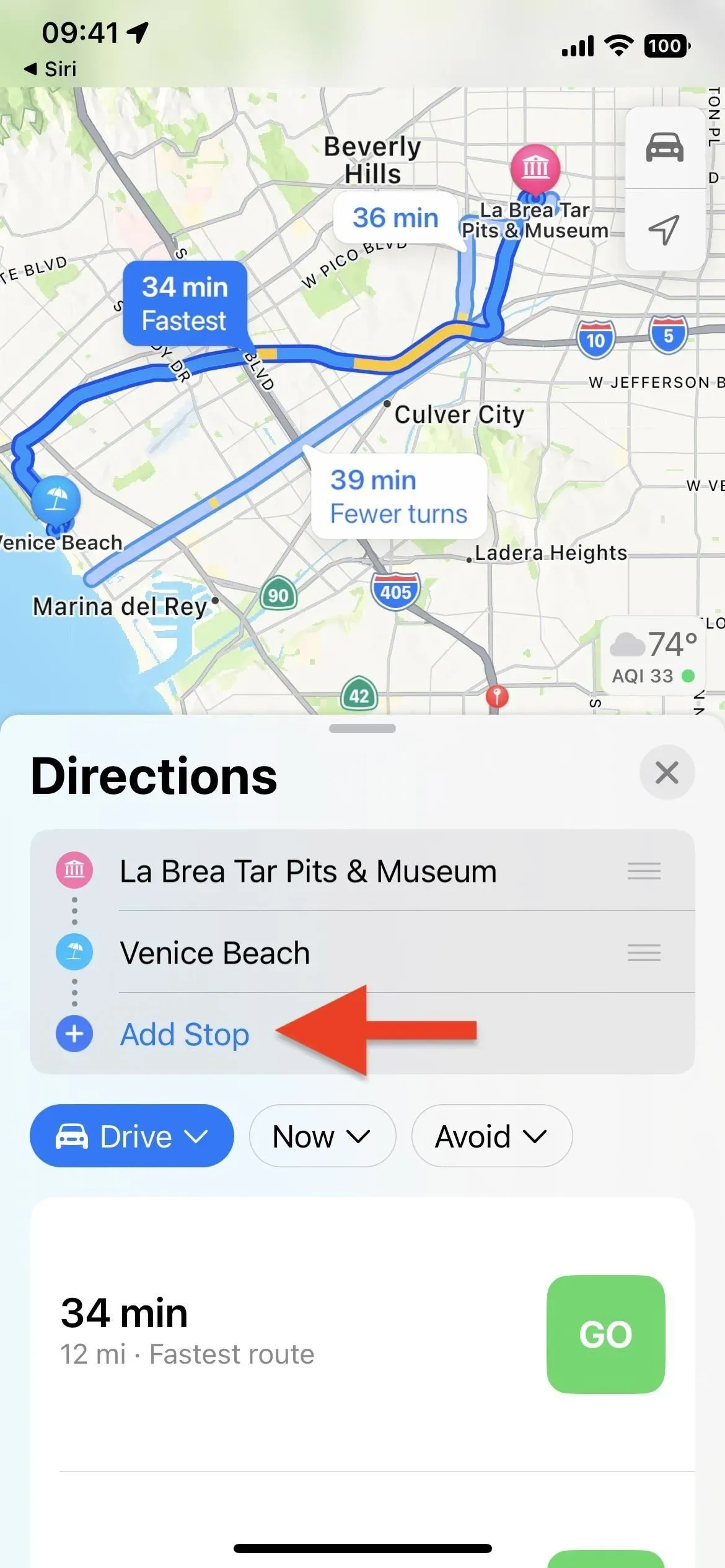
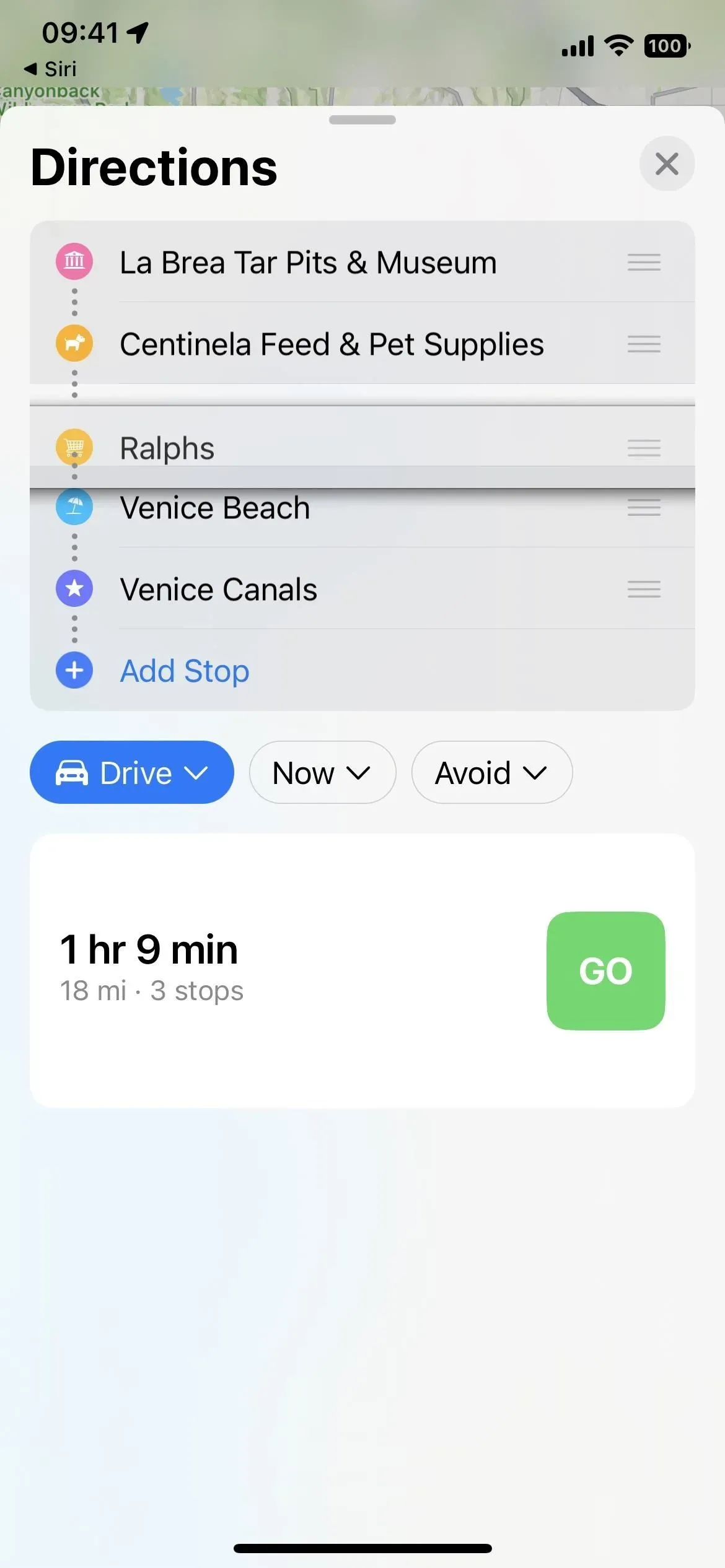
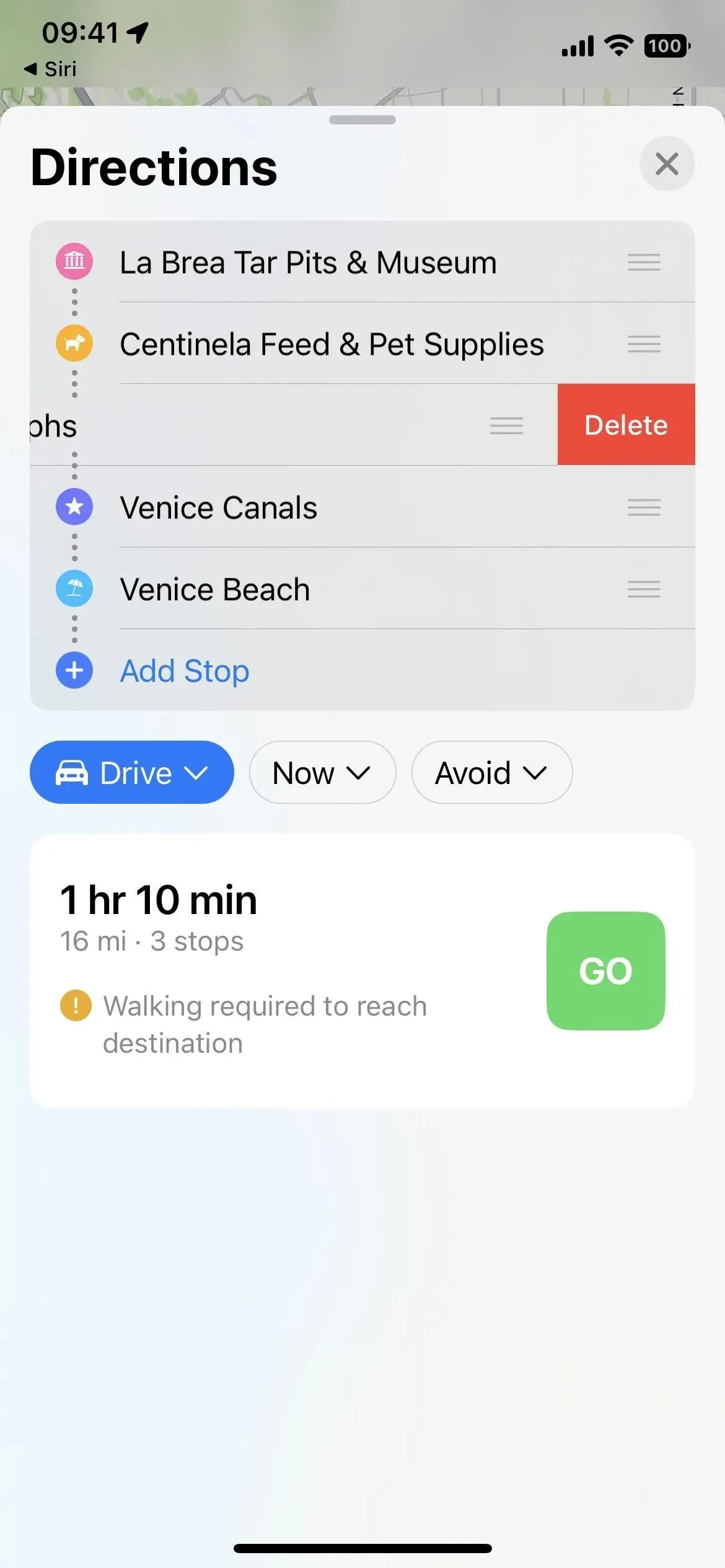
2. Ajoutez des arrêts supplémentaires pendant la navigation
Une fois que vous avez commencé un itinéraire à arrêts multiples, vous pouvez ajouter d’autres arrêts en cliquant sur la flèche pour développer la carte de navigation et en cliquant sur Ajouter un arrêt. C’est comme iOS 15, où vous verrez les mêmes catégories d’arrêts aux stands, mais maintenant il y a aussi une barre de recherche pour entrer l’adresse que vous voulez.
Vous pouvez également demander à Siri d’ajouter des arrêts pendant la conduite. Siri proposera des options au choix. Appuyez sur l’option souhaitée, puis appuyez sur l’icône de sens de conduite sur la carte de détails. Il affichera les informations de localisation dans l’application Maps, et vous pouvez appuyer sur Ajouter un arrêt pour l’inclure sur votre itinéraire actuel.
Appuyez sur le signe moins à côté des arrêts sur la carte de navigation pour les supprimer. Contrairement à la planification de voyage d’origine, vous ne pouvez pas modifier l’ordre des arrêts lorsque les itinéraires sont actifs, et tout nouvel arrêt que vous ajoutez sera le prochain endroit où Maps vous emmènera.
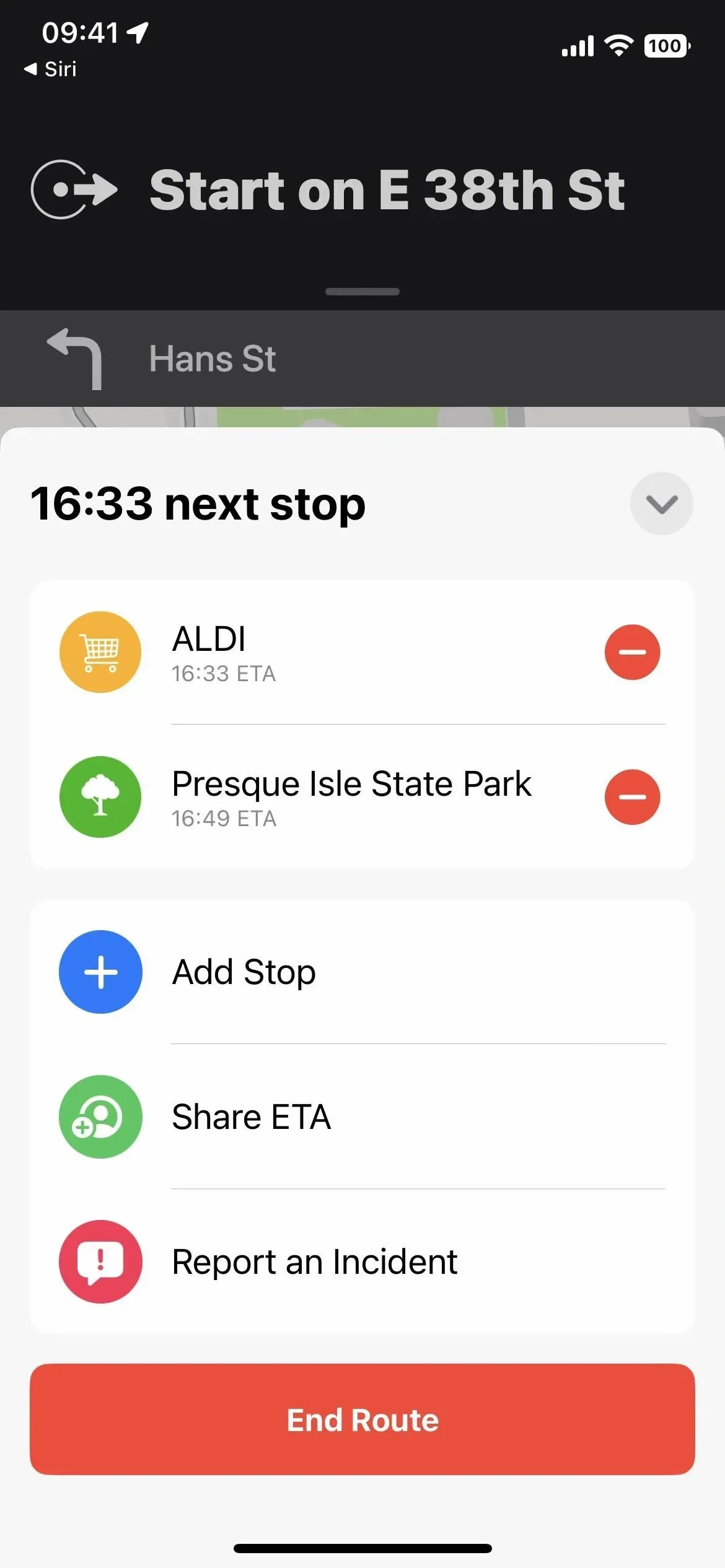
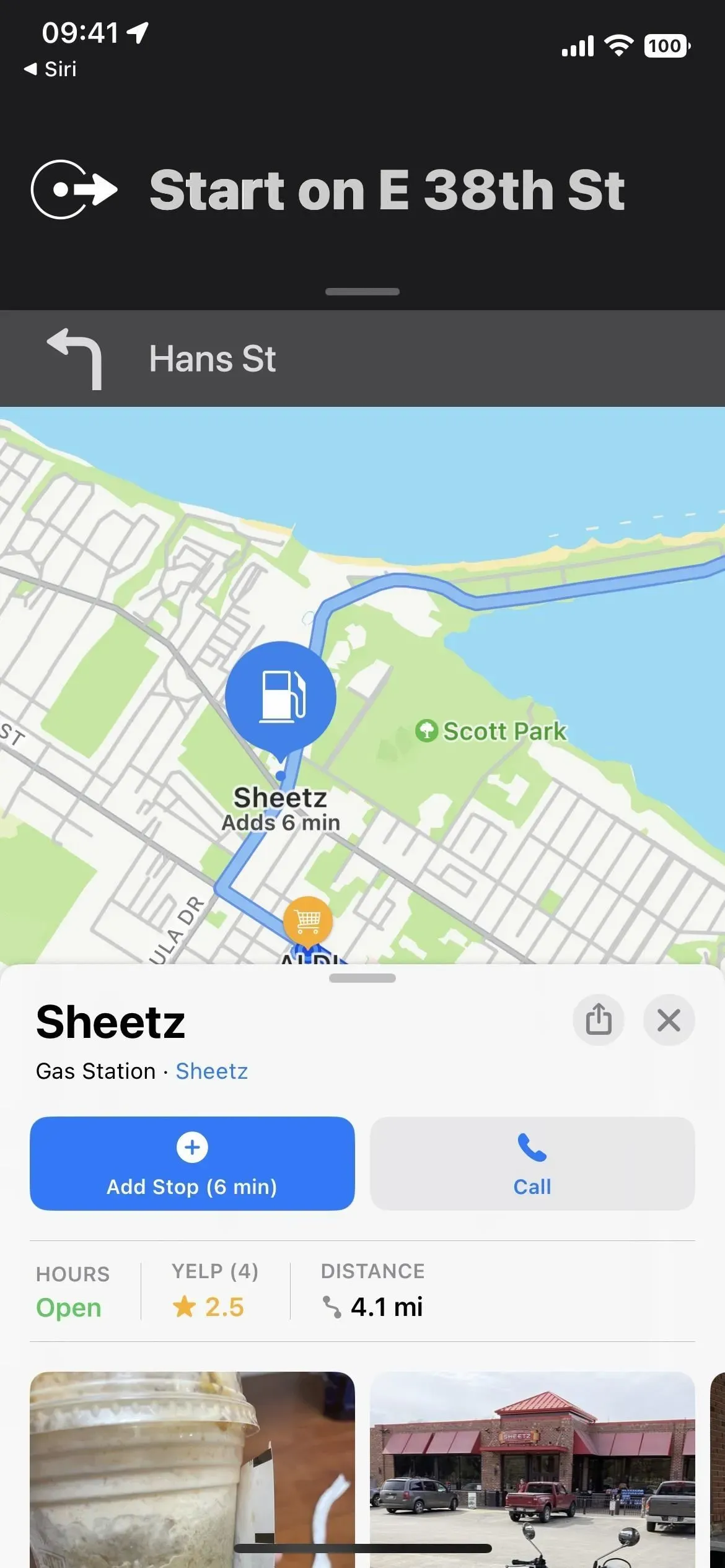
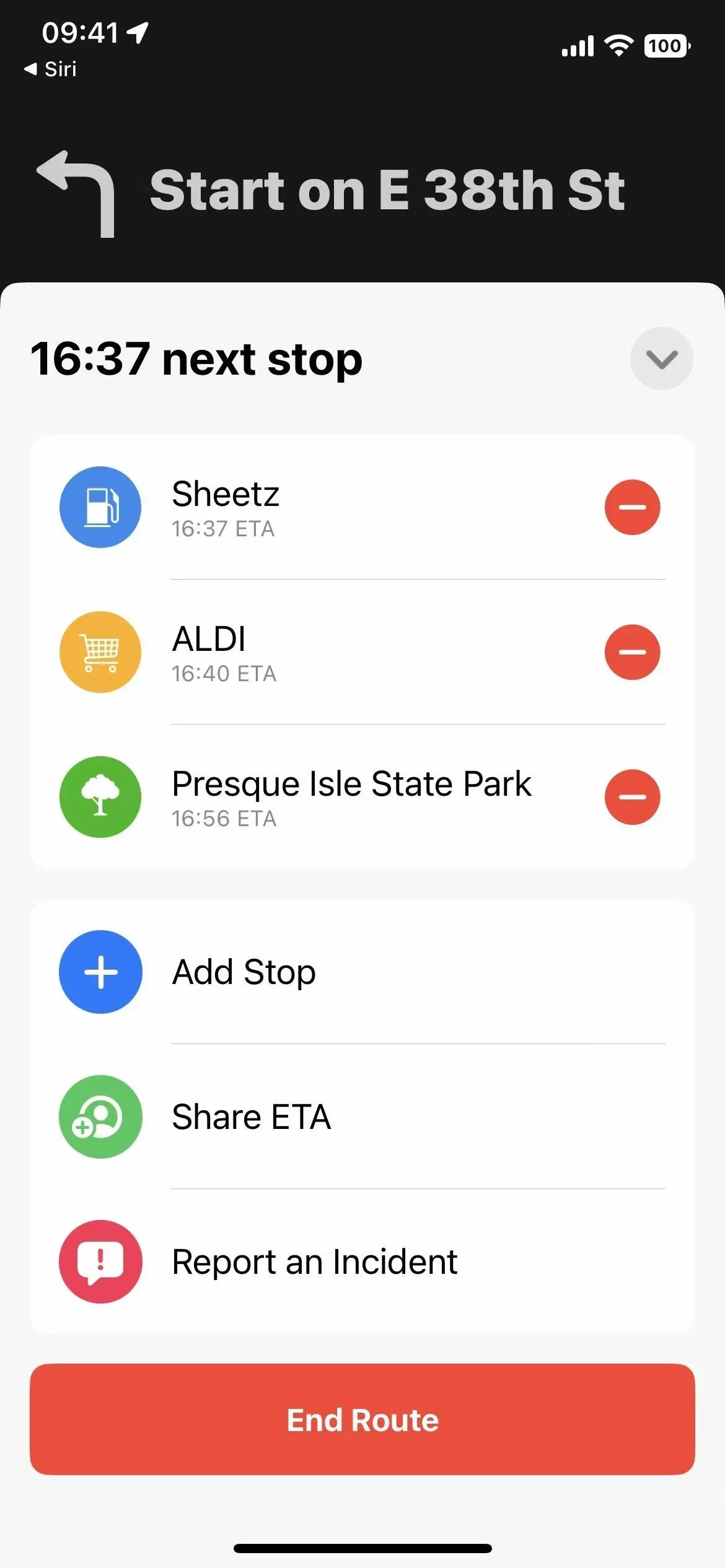
3. Consultez les tarifs lors de la planification de votre voyage
De nouveaux tarifs vous permettent de calculer le coût d’un trajet lorsque vous utilisez les transports en commun. Saisissez un point de départ et d’arrivée, puis cliquez sur Itinéraire. Si « Transport » n’est pas sélectionné dans le nouveau menu déroulant qui remplace les boutons de chaque mode de transport qui s’y trouvaient auparavant, changez-le en Drive, Walk, Bike ou Ride.
Si Maps a accès aux tarifs de transport en commun de votre région , vous verrez une nouvelle liste déroulante « Pass Fares » à droite de « Preferred » ainsi que le tarif total pour chaque option d’itinéraire. Cliquez sur « Carte Fares » et vous pouvez passer à « Cash Fares ».
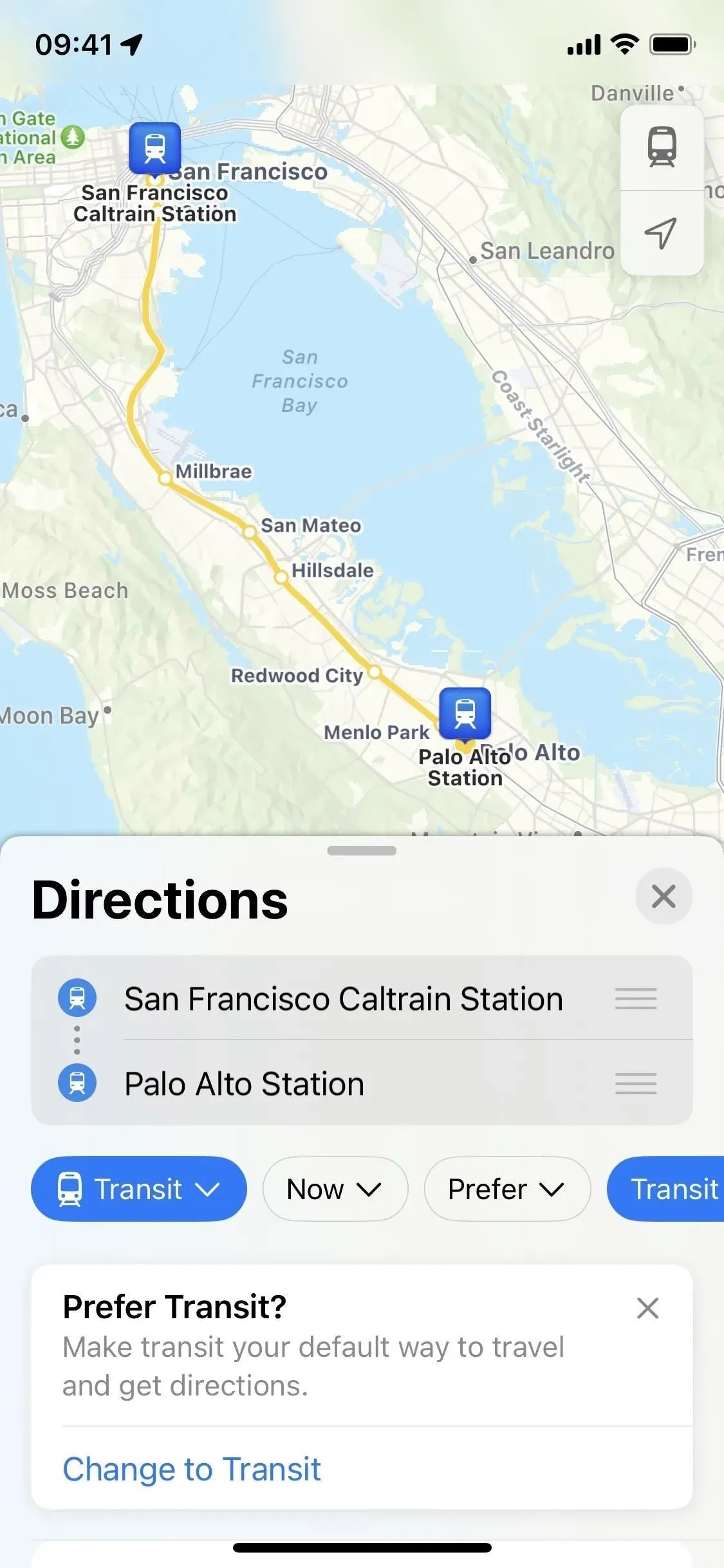
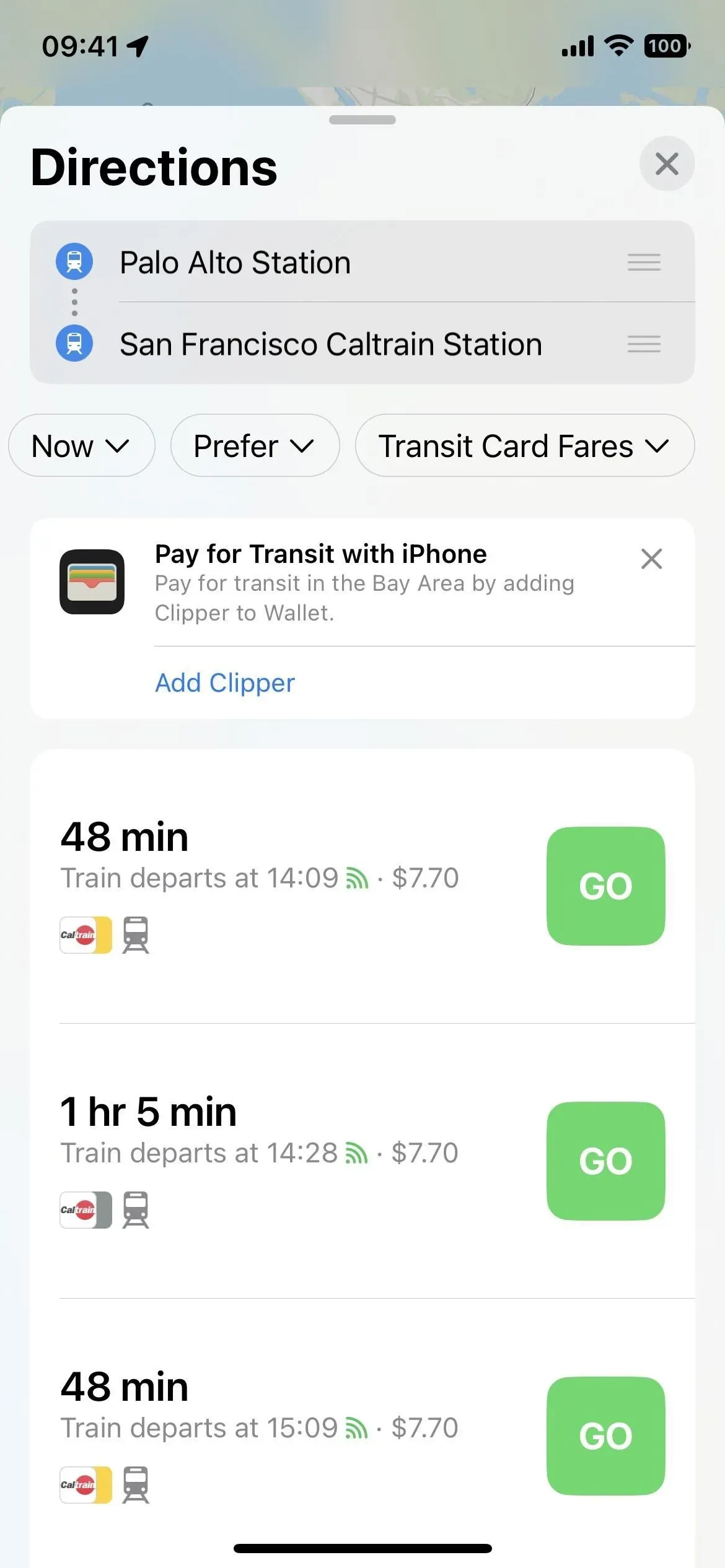
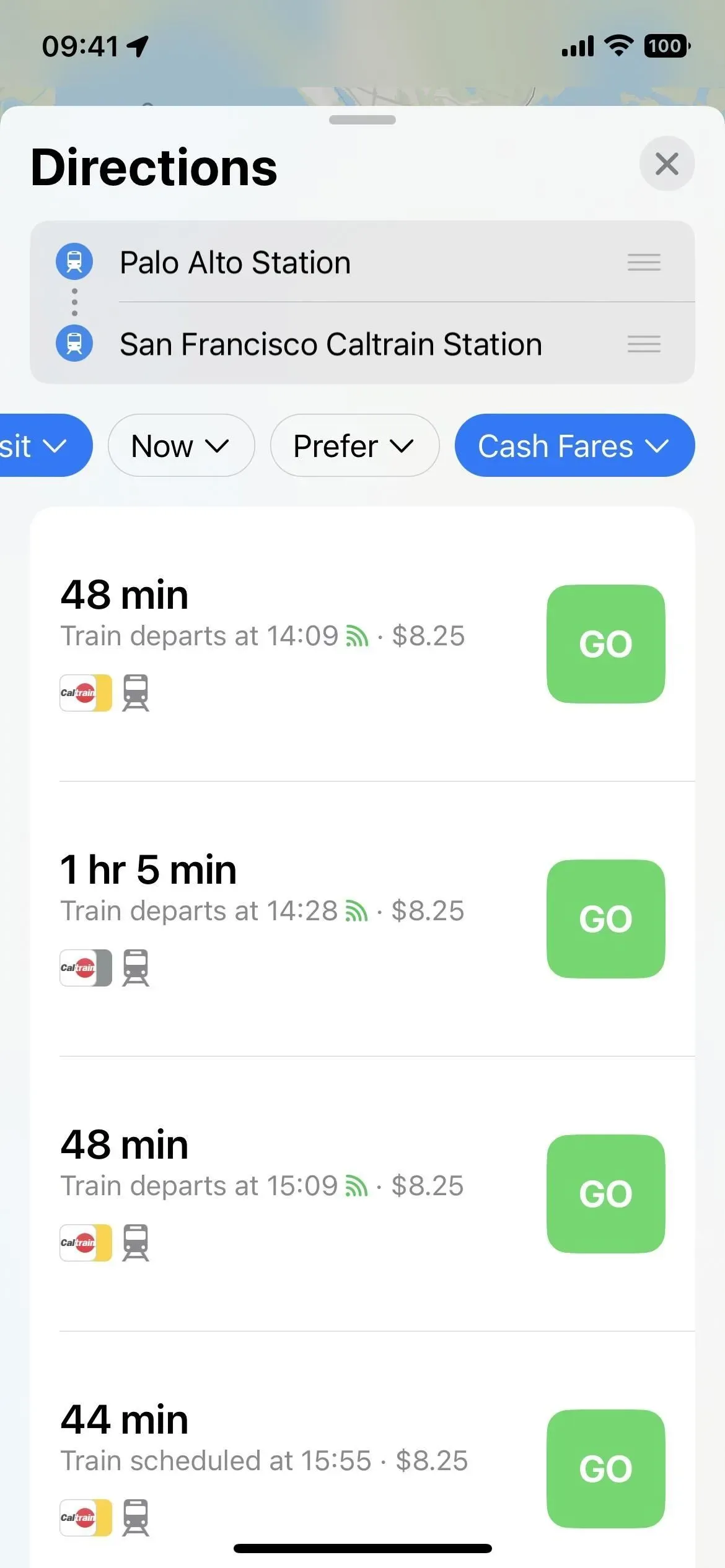
4. Ajoutez des cartes de transport à votre portefeuille
Bien que vous ayez déjà pu ajouter vos cartes de transport pour les systèmes de transport en commun participants directement à l’application Apple Wallet, vous pouvez désormais le faire à partir de l’application Maps. Lorsque vous obtenez un itinéraire, vous pouvez voir l’invite « Payer avec iPhone », et vous trouverez ci-dessous plus de détails sur le type de pass disponible. Cliquez sur « Ajouter [nom du transport] » et vous devriez ajouter directement le service à Wallet.
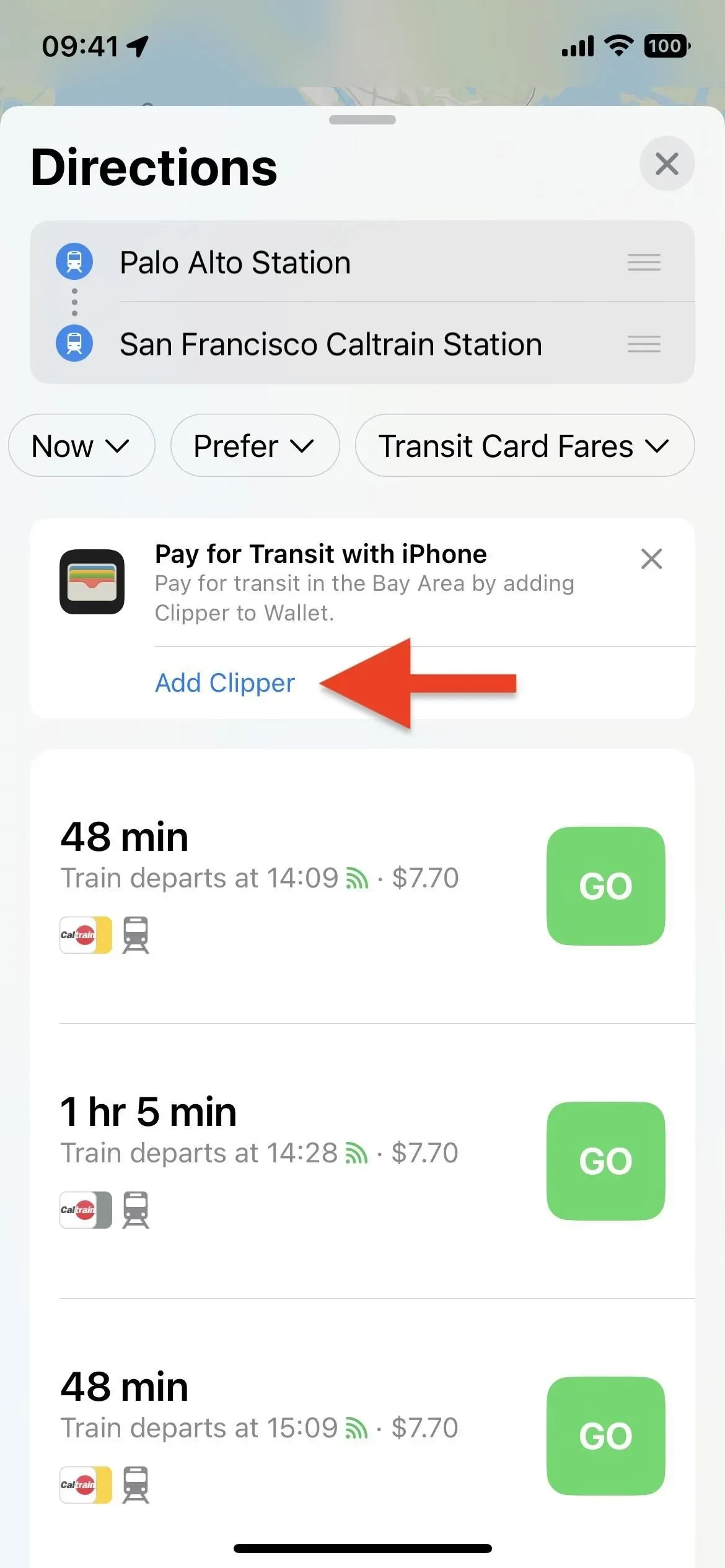
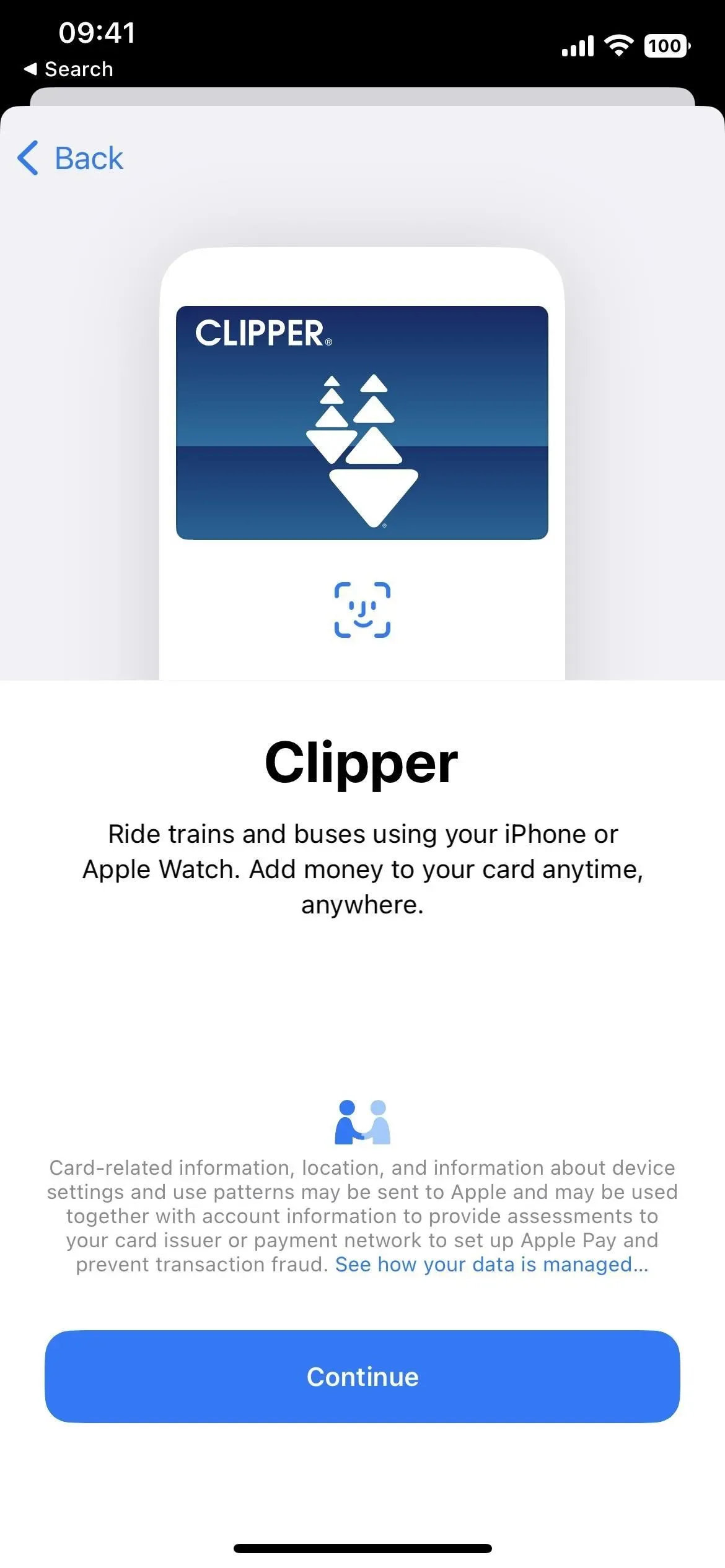
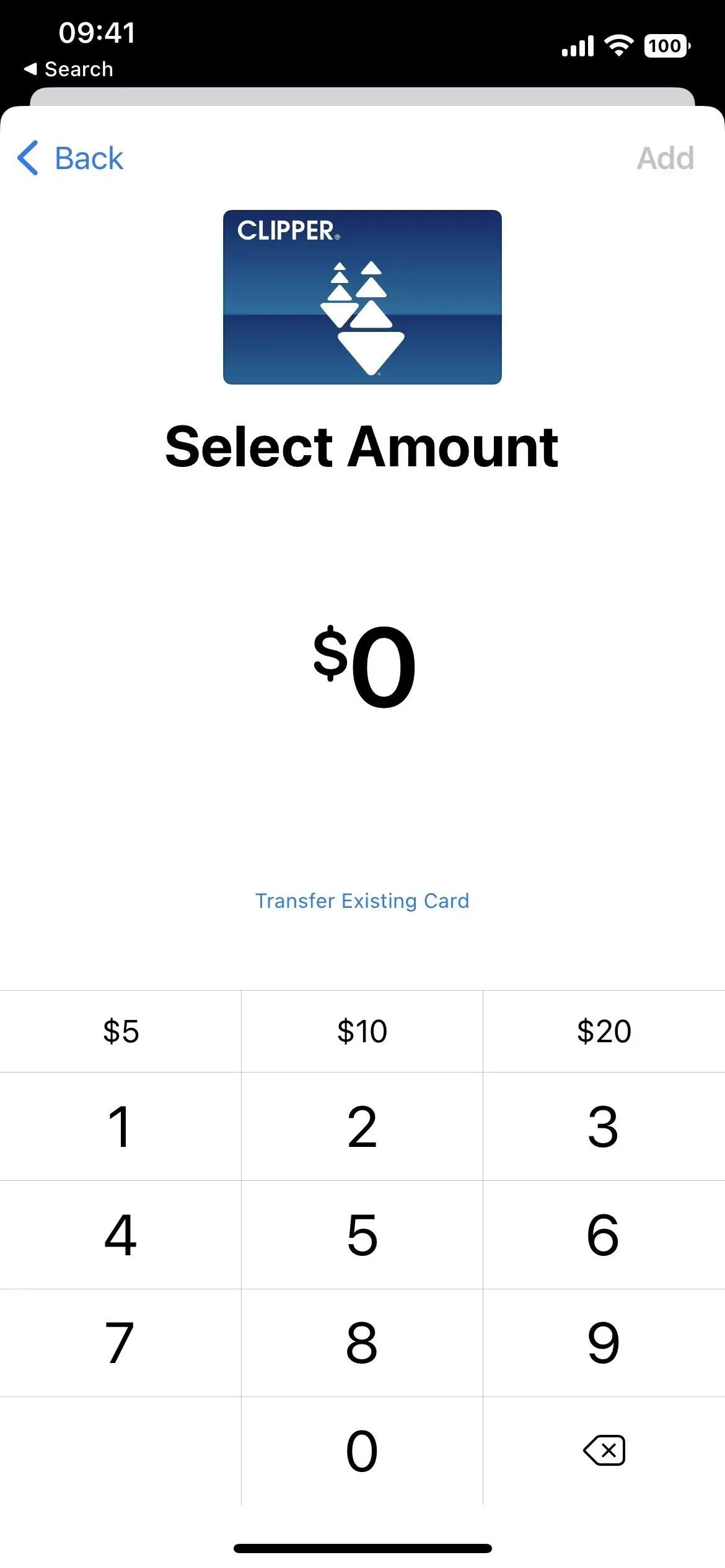
5. Consulter et recharger les soldes de transport
En plus d’ajouter une carte de transport à Wallet à partir d’Apple Maps, vous pouvez désormais consulter le solde de votre carte de transport dans l’application Maps et recharger votre solde à partir de là.
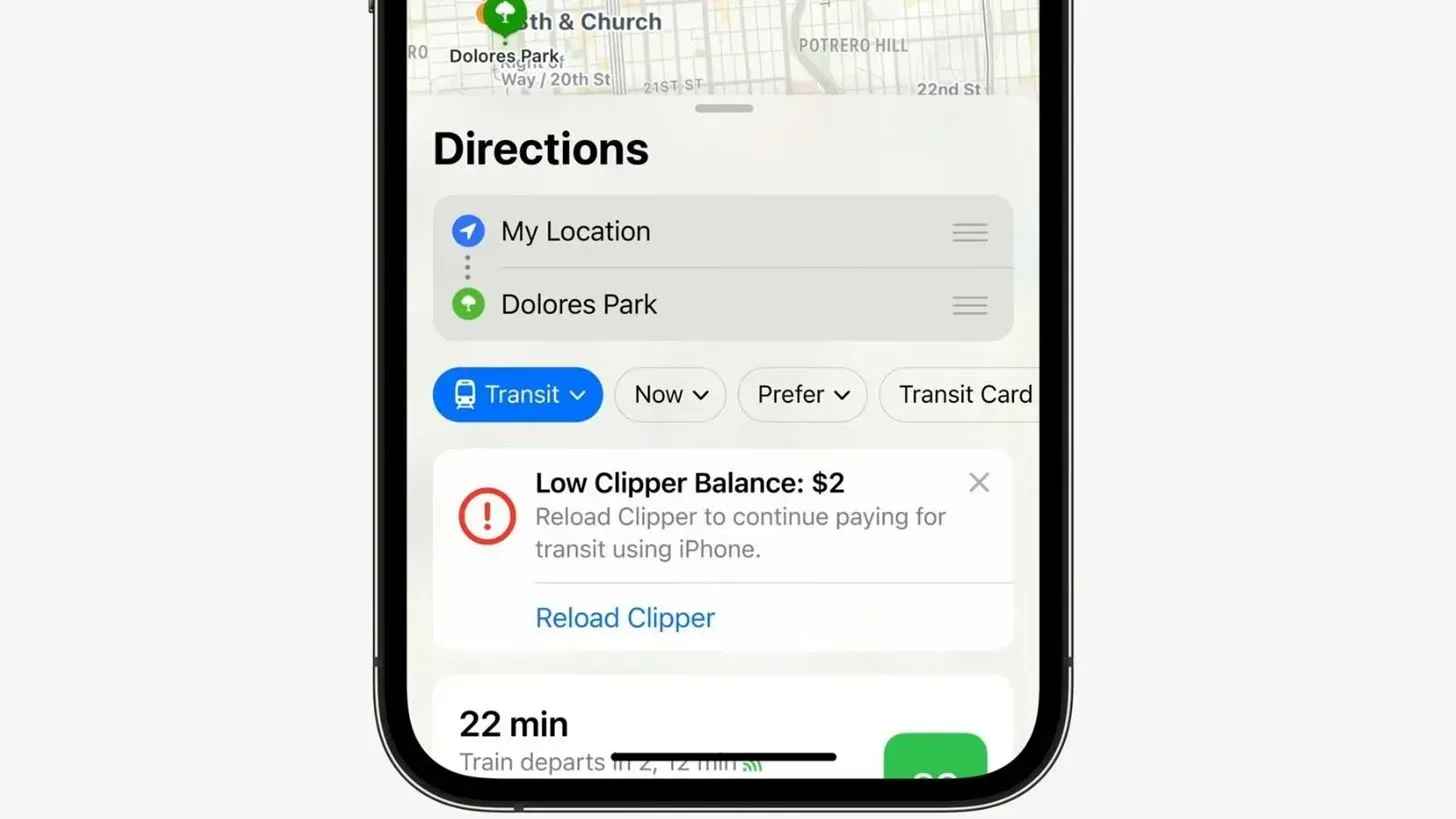
Image via Apple
6. VoiceOver peut déterminer les points de départ
Si vous avez besoin d’utiliser VoiceOver avec votre iPhone (à ne pas confondre avec le contrôle vocal), il peut désormais vous aider davantage dans Apple Maps. VoiceOver vous avertit par un retour audio et haptique lorsque vous atteignez le point de départ des itinéraires de randonnée.
7. Évitez les collines, les routes très fréquentées et les escaliers lorsque vous marchez.
Auparavant, vous pouviez éviter les routes à péage et les autoroutes comme itinéraires routiers, et les collines et les routes très fréquentées comme itinéraires cyclables, qui s’appliquent toujours dans iOS 16. De plus, vous pouvez désormais spécifier des itinéraires à pied pour éviter les collines, les routes très fréquentées et les escaliers dangereux ou stressant pour certains utilisateurs. Vous pouvez les définir via Paramètres -> Cartes -> Marche.
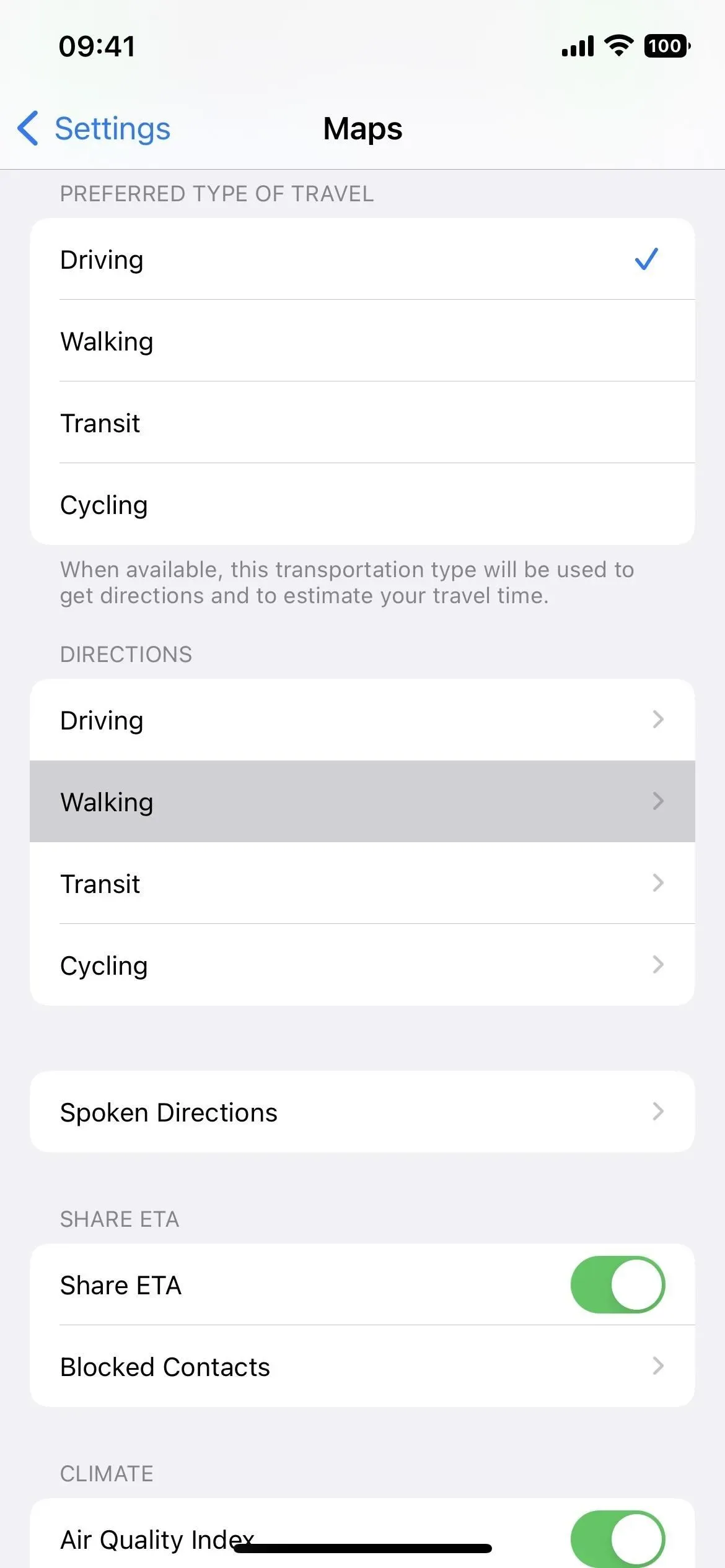
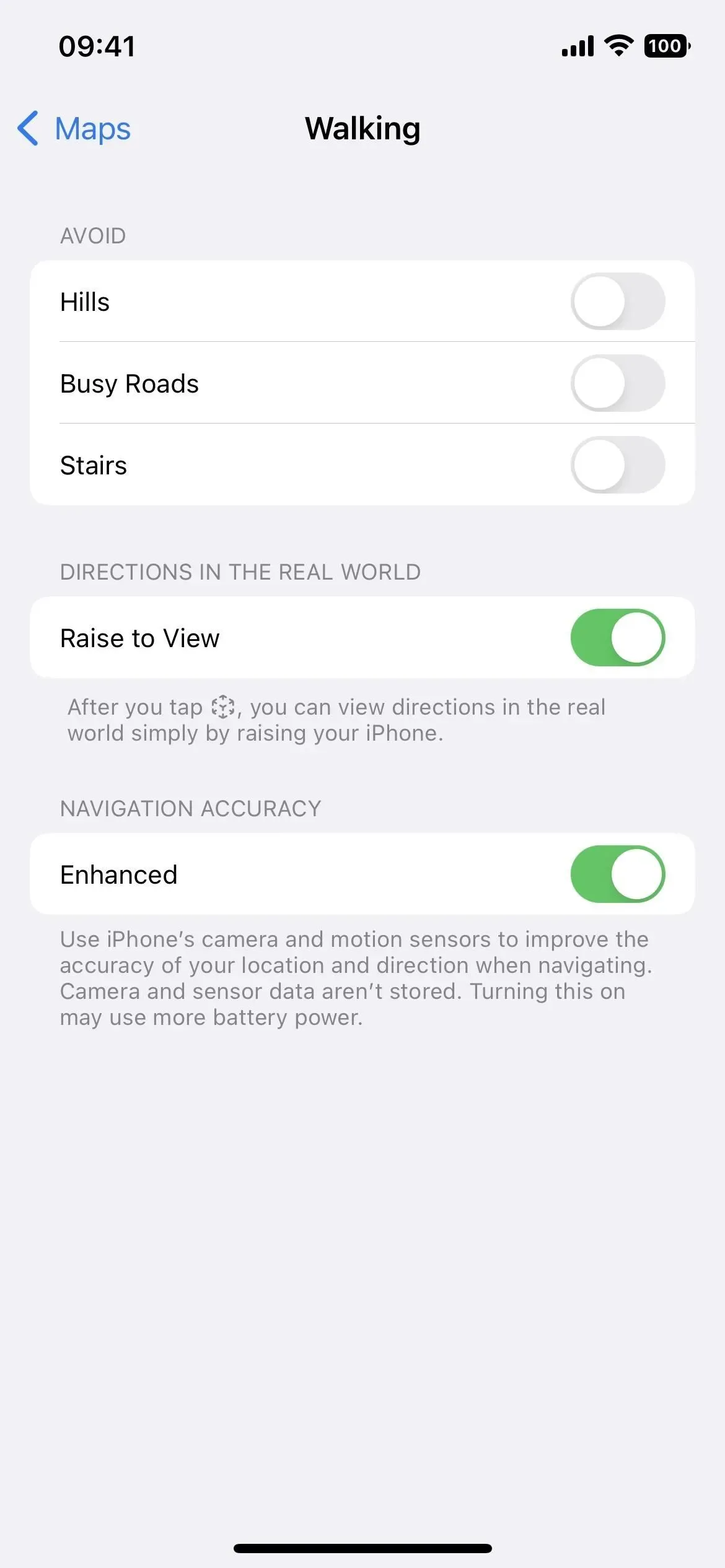
8. Accéder plus rapidement aux liens rapides vers les lieux
Lorsque vous affichez les informations de localisation dans Maps sur iOS 15, vous verrez un grand bouton de direction avec un bouton points de suspension (•••) à côté, et vous devez faire défiler vers le bas pour voir les boutons pour appeler une entreprise, afficher votre site Web, ajouter dans le manuel et téléchargez les photos. Dans iOS 16, les boutons d’appel et de site Web se trouvent à côté du bouton d’itinéraire, et le menu Plus contient un lien pour ajouter l’emplacement aux guides et télécharger des photos. L’icône de partage est également immédiatement visible au lieu d’être cachée derrière un parchemin.
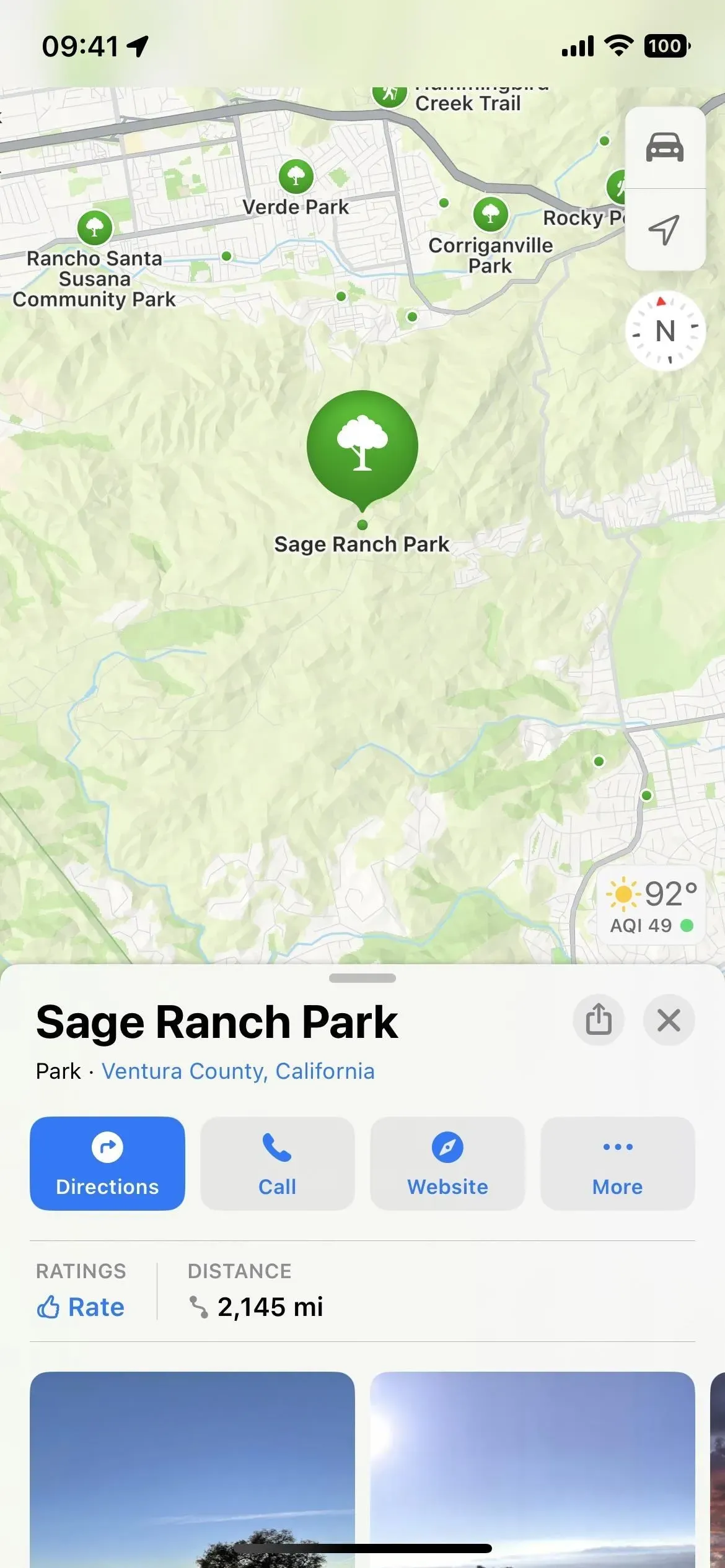
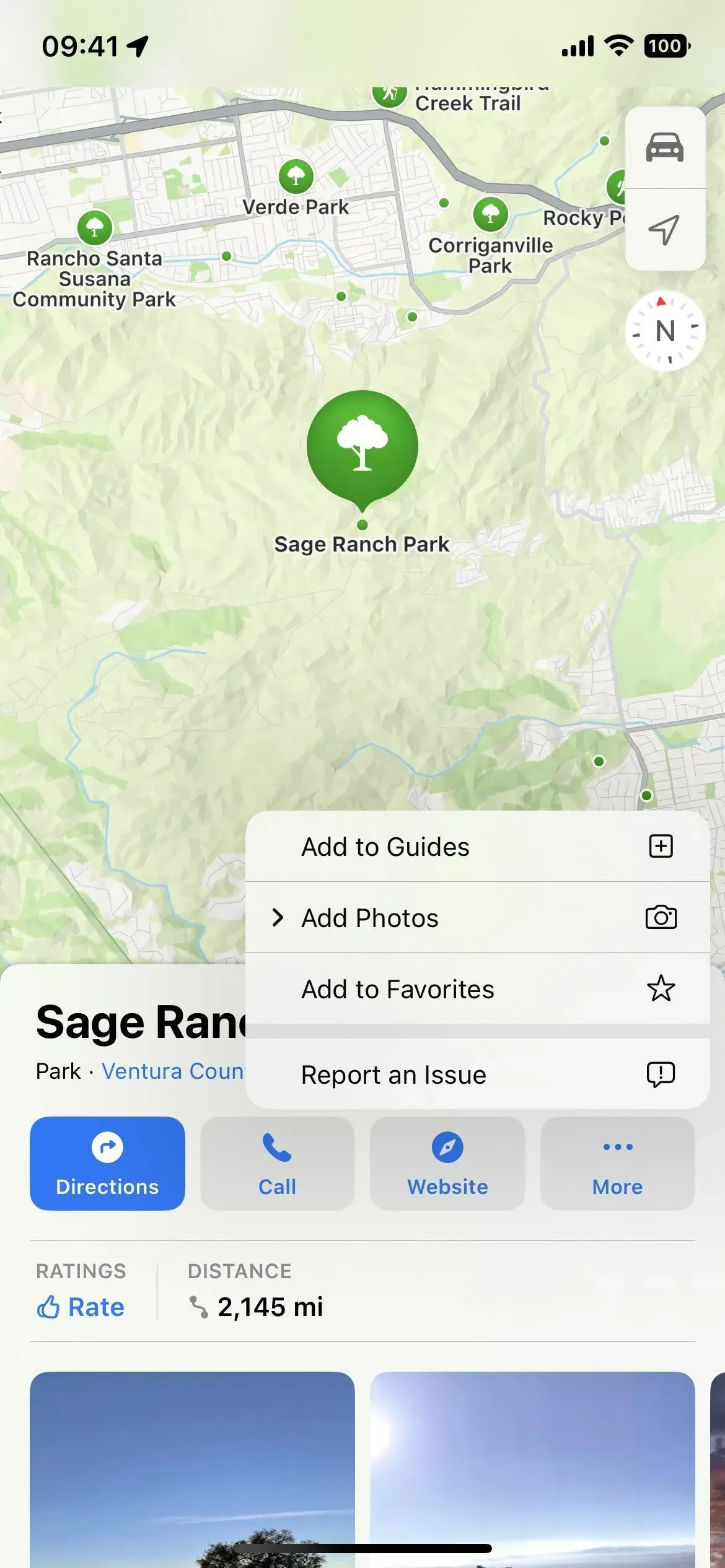
.
9. Autoriser les entreprises à utiliser les photos que vous téléchargez sur les cartes
Dans Paramètres -> Cartes, vous trouverez une nouvelle bascule « Autoriser les fournisseurs de photos à utiliser vos photos » pour autoriser ou empêcher les entreprises d’utiliser les images que vous téléchargez sur Apple Maps dans leurs produits et services. Par exemple, si vous téléchargez des images sur la page d’un restaurant, des entreprises comme Yelp peuvent utiliser ces images dans l’application Yelp si la bascule est activée. Le commutateur est désactivé par défaut.
Autorisez les entreprises qui fournissent des photos à Maps à utiliser les photos que vous ajoutez à Maps dans leurs produits et services. Les photos incluent leur emplacement, mais pas votre identité. Si vous désactivez cette fonctionnalité, les fournisseurs de photos ne pourront plus utiliser vos photos, mais cela peut prendre quelques jours.
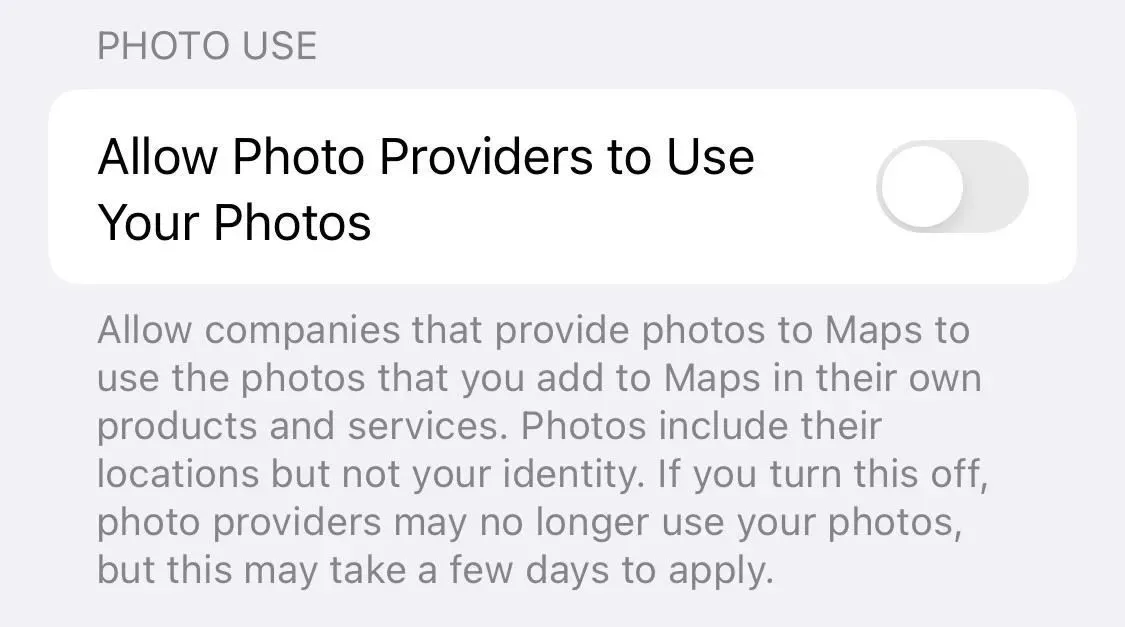
10. Les paramètres Miles/Kilomètres ont été modifiés
Dans iOS 15, vous pouvez aller dans Paramètres -> Cartes et il y aurait une section Distances où vous pourriez choisir entre Miles et Kilomètres pour tout dans Maps. Ceci n’est plus disponible dans les paramètres de Maps. Au lieu de cela, vous pouvez le définir comme une préférence à l’échelle de l’appareil via Paramètres -> Général -> Langue et région -> Système de mesure.
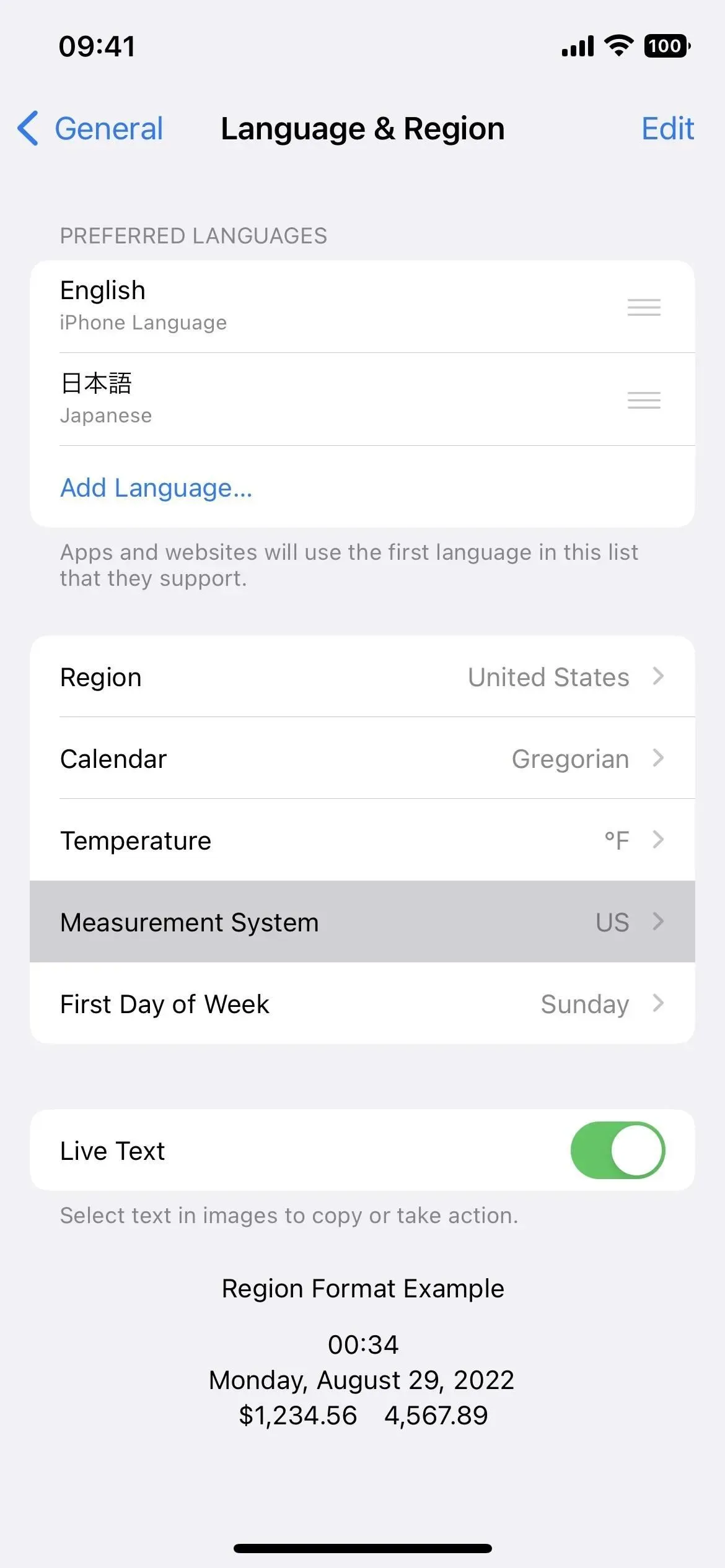
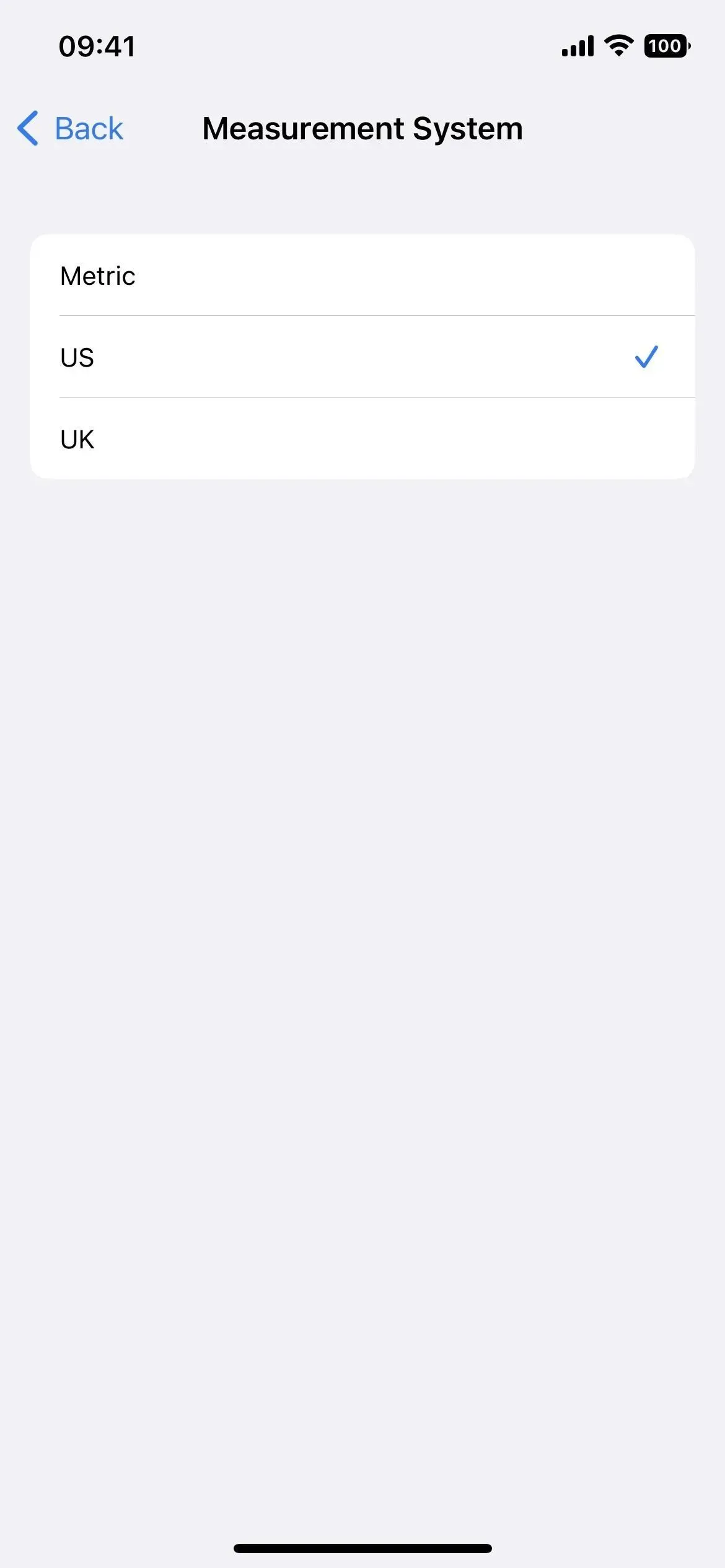
11. Plus de pays obtiennent de meilleures cartes
En 2018, Apple a commencé à mettre à jour l’application Maps avec « une navigation plus rapide et plus précise et une vue complète des routes, des bâtiments, des parcs, des aéroports, des centres commerciaux, etc. », un déploiement lent dans le monde entier. Il a fallu à Apple jusqu’en 2020 pour tout mettre à jour sur les cartes mises à jour aux États-Unis, et les autres pays pris en charge incluent le Canada, l’Allemagne, l’Irlande, l’Italie, le Portugal, Singapour, l’Espagne et le Royaume-Uni. Désormais, iOS 16 introduit le nouveau design dans 11 autres pays :
- Belgique
- France
- Israël
- Liechtenstein
- Luxembourg
- Monaco
- Pays-Bas
- Nouvelle-Zélande
- territoires de Palestine
- Arabie Saoudite
- Suisse
12. Plus de villes obtiennent une expérience détaillée
Avant iOS 16, Apple Maps n’avait que dix emplacements avec des descriptions détaillées des villes . Ces fonctionnalités vous offrent des cartes 3D de toute la ville avec une navigation améliorée, des itinéraires de marche AR immersifs, des vues du pare-brise du conducteur et des informations détaillées telles que le marquage routier, l’occupation du sol, les arbres, l’élévation et les itinéraires de transport en commun.
Ces villes comprennent Londres, Los Angeles, Montréal, New York, Philadelphie, San Diego, la région de la baie de San Francisco, Toronto, Vancouver et Washington DC.
Désormais, sept autres villes recevront des cartes 3D et une interface améliorée, notamment :
- Atlanta
- Chicago
- Las Vegas
- Melbourne
- Miami
- Seattle
- Sidney
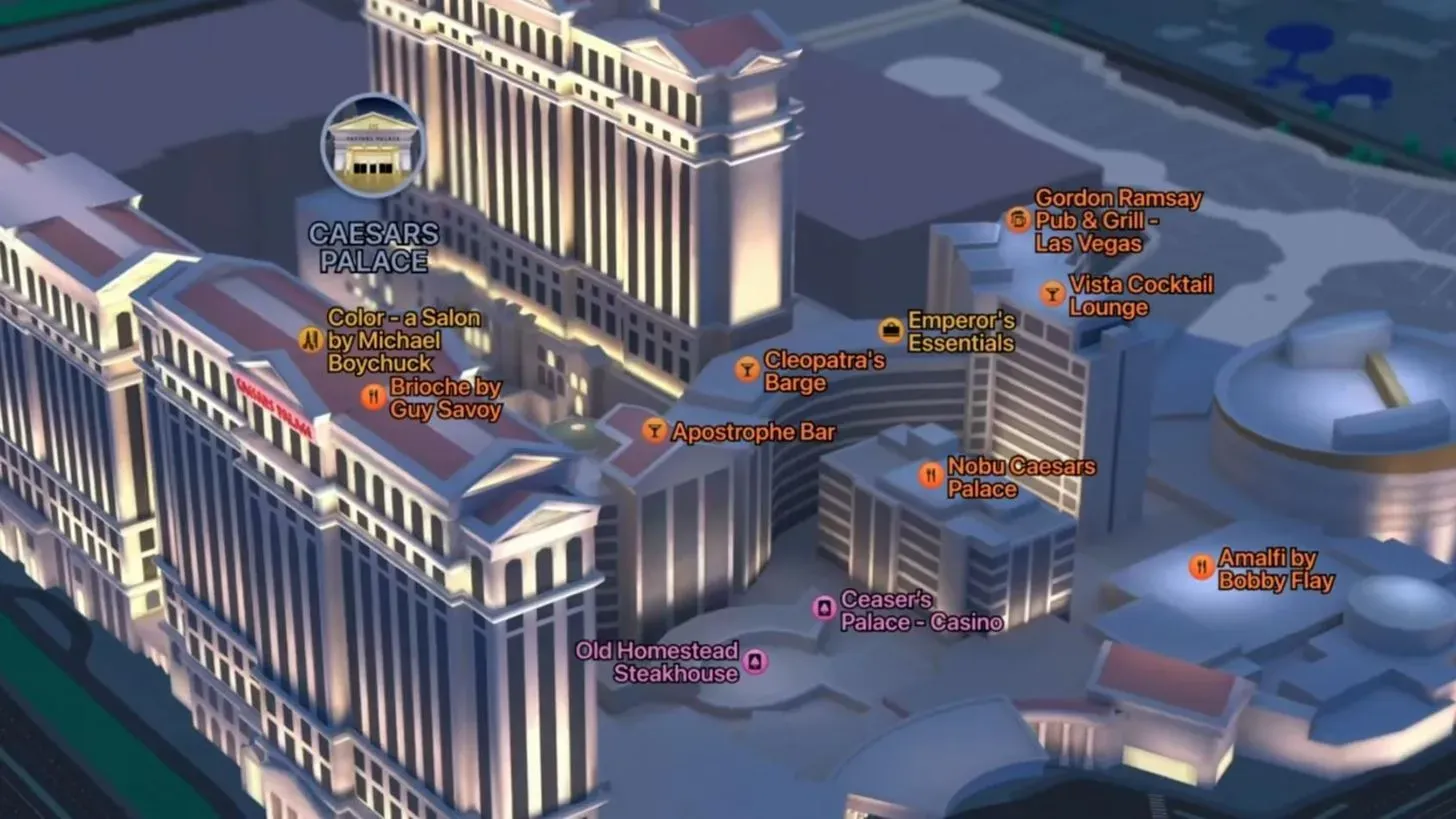
Image via Apple



Laisser un commentaire